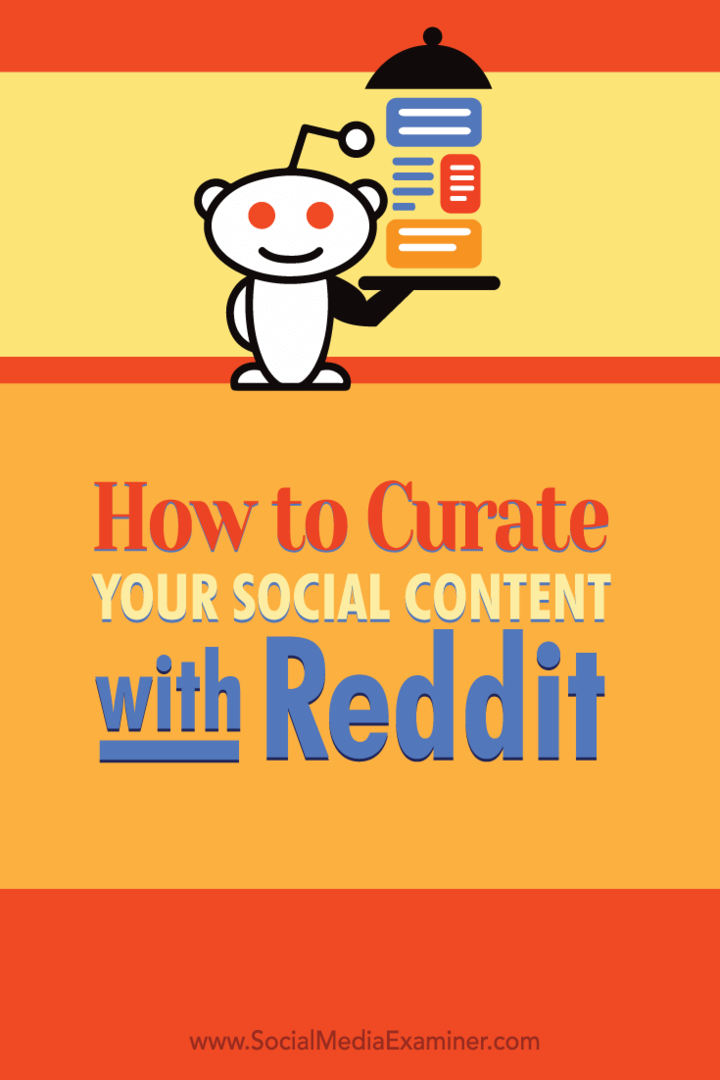Como atualizar o Windows 7 para o Windows 8.1 com o Assistente de atualização
Microsoft Windows 8 / / March 18, 2020
Então, você está executando o Windows 7 e deseja atualizar para a versão mais recente. O uso do Assistente de atualização do Windows 8.1 facilita o processo. Aqui está uma olhada.
Então, você está executando o Windows 7 e deseja atualizar para a versão mais recente - Windows 8.1. Usando o O Assistente de atualização do Windows 8.1 facilita e aqui está uma maneira de tornar a transição tão perfeita quanto possível.
Faça backup de seus arquivos pessoais importantes
Com essa atualização, o Windows reterá seus arquivos... idealmente. Se algo der errado durante o processo de atualização, você definitivamente desejará garantir que todos os seus arquivos pessoais (músicas, fotos, documentos, fotos) estejam seguros. O backup dos seus dados é a coisa mais importante a ser feita antes de você começar. Espero que você já esteja usando um solução de backup externo como o CrashPlan para que seus dados já sejam resolvidos. De fato, mesmo se você fizer backup de seus dados na nuvem, recomendo que eles sejam feitos backup localmente em uma unidade externa, NAS ou outro local de rede.
Aqui estão os requisitos básicos do sistema para executar o Windows 8.1:
- Processador: 1 gigahertz (GHz) ou mais rápido
- RAM: 1 gigabyte (GB) (32 bits) ou 2 GB (64 bits)
- Espaço no disco rígido: 16 GB (32 bits) ou 20 GB (64 bits)
- Placa gráfica: dispositivo gráfico Microsoft DirectX 9 com driver WDDM
Como seu computador já está executando o Windows 7, convém usar o Windows 8.1. Para informações mais detalhadas, confira Requisitos adicionais da Microsoft para usar determinados recursos.
Atualize para o Windows 8.1 com o Assistente de Atualização
Se você não tiver certeza sobre as especificações, faça o download e execute Assistente de atualização do Windows 8.1. É um utilitário gratuito da Microsoft que verifica o hardware e os dispositivos periféricos do computador (verifique se todos estão conectados) e permite saber o que é compatível com o 8.1 e o que não é. Se surgir algo que precise de sua atenção, basta clicar no link Mais informações.
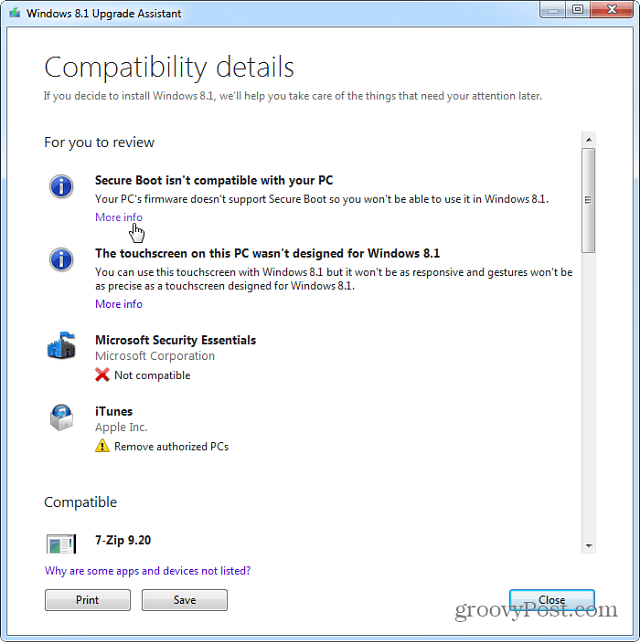
O Assistente de atualização também permite que você compre o 8.1 ou 8.1 Pro e faça a atualização pela Web. O processo é fácil, seguindo as instruções na tela. A Microsoft também fez o versões físicas do novo sistema operacional disponível também.
O Windows 8.1 "core" custa US $ 119 e a versão Pro custa US $ 199. Se você não tem certeza de qual versão deve adquirir, confira nosso guia sobre as diferenças. Se você é aluno atualmente, pode obter o 8.1 Pro no preço do estudante $ 69,99. Também é importante notar que, se você é usuário do Windows 8, a atualização para a 8.1 é gratuita.
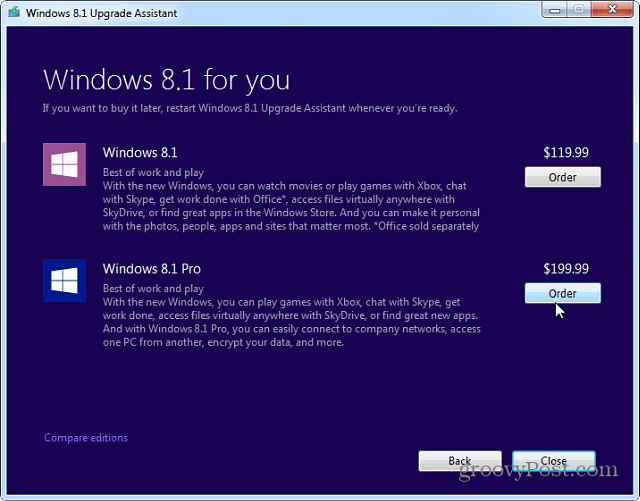
Você será direcionado ao site da Microsoft, onde poderá adquirir o 8.1 seguindo as instruções na tela. Lembre-se de depois de obter a chave do produto para mantê-la em backup, caso seja necessário mais tarde. Você fará o download de um arquivo executável configurado no Windows. Execute isso e siga o assistente de instalação. Certifique-se de obter atualizações importantes, digite a chave do produto que você recebeu e o novo sistema operacional será baixado.
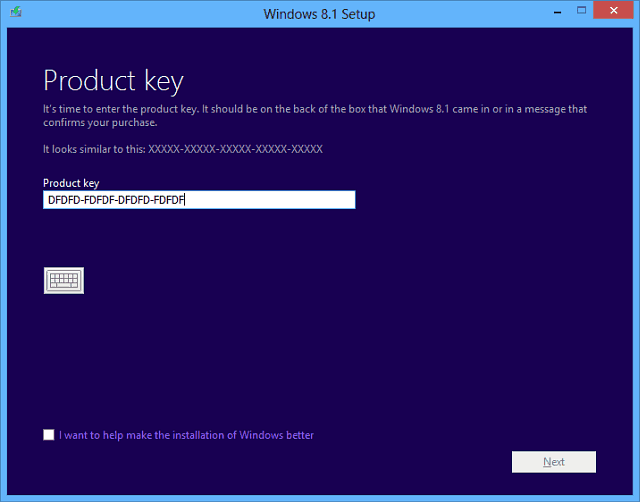
Após o download, você verá a seguinte tela de instalação. Se você deseja manter uma cópia física da 8.1, selecione para criar mídia. Para saber mais sobre esse processo, confira meu artigo sobre como instalar o Windows 8.1 a partir de uma unidade flash USB.
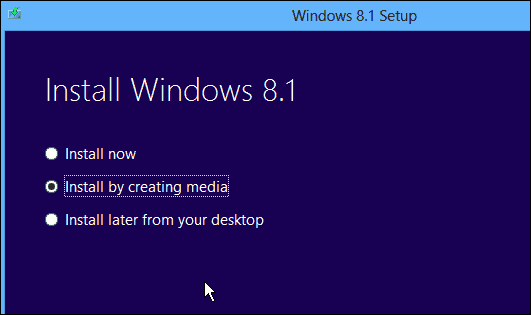
Depois de concordar com os Termos de Licença, selecione manter arquivos pessoais apenas se desejar que seus dados venham com você.
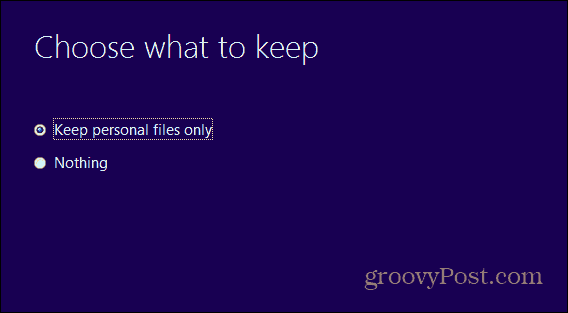
Durante o processo de instalação, seu sistema será reiniciado algumas vezes. Quando terminar, você precisará selecionar uma cor de plano de fundo personalizada e conectar-se à sua rede.
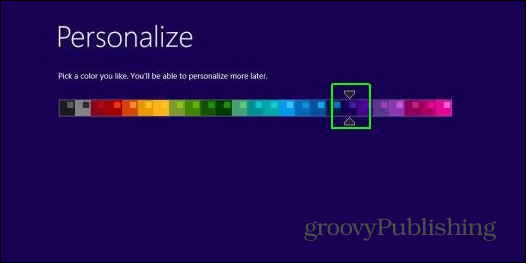
Eu recomendo usar o Express Settings e inserir as informações da sua conta da Microsoft. É a maneira mais fácil de começar e garante que seus aplicativos e configurações sigam você em diferentes dispositivos Windows 8.1.
Se você preferir que seja local, confira nosso artigo sobre como Instale o Windows 8.1 apenas com uma conta local.
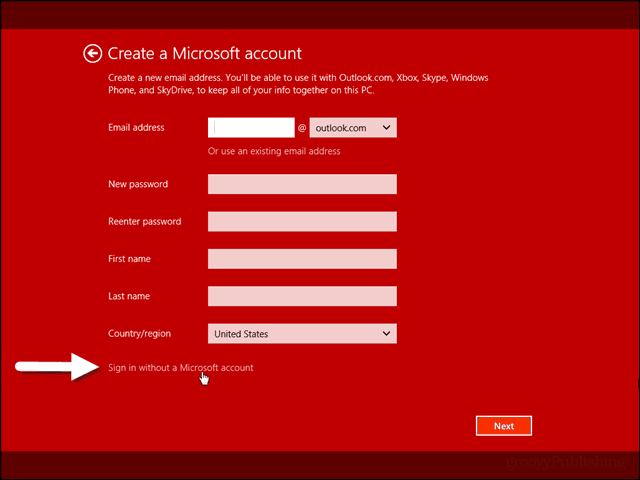
É tudo o que há para instalar o Windows 8.1 em cima do Windows 7; seu PC será reiniciado algumas vezes durante a atualização. Você será solicitado a selecionar algumas configurações de personalização e começar a usar a nova versão do Windows e reinstalar todos os seus programas da área de trabalho. Se você usa muitos aplicativos freeware e de código aberto - facilite o processo de reinstalação usando Ninite.com.
Uma das primeiras coisas que você deseja fazer após a instalação do 8.1 é executada atualização do Windows e verifique se você tem todos os patches lançados para o novo sistema operacional.
Para mais, certifique-se de assine nossa newsletter por e-maile confira todos os nossos Tutoriais do Windows 8.1.